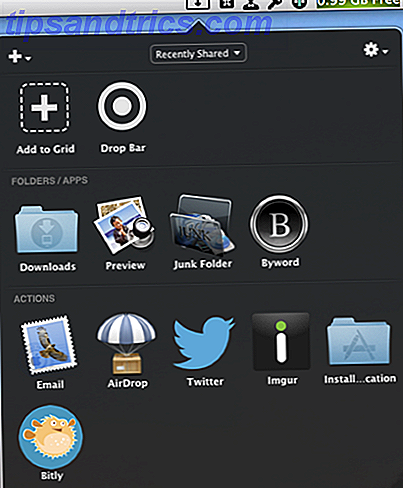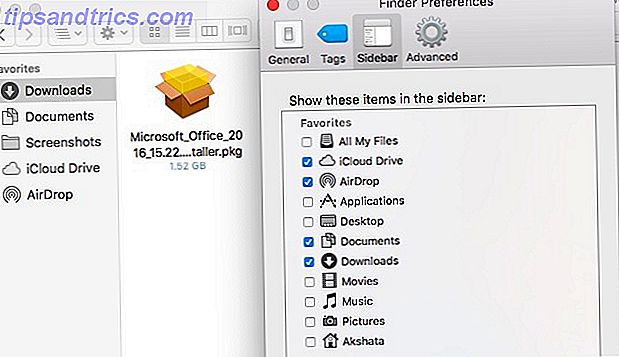Toda vez que você envia um documento para um colega, você o salva, corrige qualquer erro ortográfico e / ou gramatical e o envia. É um ótimo hábito entrar e pode certamente economizar tempo e energia, se seu trabalho for sempre preciso. Os editores vão adorar você (não vão?). Mas e as outras informações que podemos fornecer involuntariamente quando enviamos um documento?
Microsoft Office Qual pacote Office é melhor para você? Qual pacote de aplicativos é melhor para você? Você será pressionado a encontrar uma ocupação que não exija processamento de palavras ou números de algum tipo. E você pode se perguntar, o Microsoft Office é realmente a melhor solução? Aqui estão suas opções. Leia mais cria e mantém um arquivo de metadados anexado ao seu documento. Cada vez que você envia, seus detalhes são repassados para o destinatário, e qualquer outra pessoa que o documento avance. Isso está correto em certas situações, mas em outras ocasiões pode ser útil limpar seus documentos de quaisquer dados pessoais antes de liberá-los.
Vamos dar uma olhada rápida em como esfregar seus documentos usando o recurso Inspetor de Documento 10 Recursos ocultos do Microsoft Word que facilitarão sua vida 10 Recursos ocultos do Microsoft Word que facilitarão sua vida O Microsoft Word é enganosamente simples. Você está bem contanto que você ative um documento e simplesmente digite. Mas o Microsoft Word não seria o canivete suíço sem seus recursos produtivos. Leia mais sobre o Microsoft Office.
Quais tipos de informação estamos falando aqui?
O Microsoft Office armazena automaticamente vários tipos de informações pessoais, juntamente com algumas outras formas de dados ocultos. Os dados não são imediatamente óbvios. Não é exibido ao lado do seu documento; nós vamos ter que erradicar. Documentos do Office podem conter as seguintes formas de informação:
- Comentários, marcas de revisão de alterações controladas Os 20 melhores aplicativos para os alunos obterem através de um dia de escola Os 20 melhores aplicativos para os alunos passarem um dia na escola Quer você esteja no ensino médio, ingressando na faculdade como um novato ou completando um grau avançado, esses aplicativos devem estar no topo da sua lista de compras de volta às aulas! Leia mais, versões e anotações de tinta. Se você colaborou em seu documento, é provável que ele contenha marcas de revisão, comentários e muito mais de seu processo de trabalho. Esses snippets podem permitir que outras pessoas vejam quem mais trabalhou no documento, bem como as alterações efetuadas.
- Propriedades do documento e informações pessoais . As propriedades do documento referem-se aos metadados do documento, como autor, assunto e título. As propriedades do documento são basicamente apenas informações que o Office gera e mantém automaticamente sempre que você trabalha com um documento. Também pode incluir informações relacionadas a recursos específicos que você usa com um documento. Por exemplo, cabeçalhos de e-mail O que você pode aprender de um cabeçalho de e-mail (metadados)? O que você pode aprender com um cabeçalho de e-mail (metadados)? Você já recebeu um e-mail e realmente se perguntou de onde veio? Quem mandou? Como eles poderiam saber quem você é? Surpreendentemente, muitas dessas informações podem ser do ... Read More, roteamento de guias, caminhos de impressora e informações de caminho de arquivo são comuns.
- Cabeçalhos, rodapés e marcas d'água . Documentos do Word e pastas de trabalho do Excel podem conter informações em cabeçalhos e rodapés. Igualmente, as marcas d'água podem ser adicionadas e ocultas.
- Texto oculto . Documentos do Word podem conter texto oculto. Ou seja, conteúdo que foi formatado como texto oculto. Se você não tiver certeza, o Inspetor de Documento pode procurá-lo.
- Linhas, colunas e planilhas ocultas . No mesmo sentido que um documento do Word, as pastas de trabalho do Excel podem conter seu próprio conteúdo oculto.
- Conteúdo invisível . Pastas de trabalho do Excel e apresentações do PowerPoint podem conter itens 7 Dicas para criar modelos do PowerPoint Professional 7 Dicas para criar modelos do PowerPoint Professional Ninguém se beneficia de uma apresentação do PowerPoint chato. Use essas dicas para garantir que seus esforços sempre atraiam seu público. Leia Mais formatado como objetos invisíveis. O Inspetor de Documentos pode localizá-los para você.
- Conteúdo fora do slide. Apresentações do PowerPoint também podem conter conteúdo ou objetos que não são visíveis porque foram arrastados para fora do lado do slide. Isso acontece com uma ampla variedade de objetos, incluindo arte, caixas de texto, botões e gráficos.
- Notas de apresentação . Se você estiver usando todas as funções do PowerPoint 10 Maneiras criativas de usar o PowerPoint para o autocrescimento 10 Maneiras criativas de usar o PowerPoint para o autocrescimento Pense fora da caixa. Demolir o fato de que o PowerPoint é apenas uma ferramenta de apresentação chata. Vamos encontrar dez usos criativos para isso. Leia mais, você pode adicionar anotações de maneira rápida à sua apresentação. Você também pode não querer enviá-los para mais ninguém, ou fazê-los aparecer durante o seu grande momento de apresentação.
- Propriedades do servidor de documentos . O documento pode conter propriedades adicionais do documento se você usar um site Document Workspace ou uma biblioteca baseada nos serviços do Microsoft Windows SharePoint.
- Dados XML personalizados . Seu documento pode conter dados XML ocultos; o Inspetor de Documento pode encontrá-lo e removê-lo.
Obviamente, isso é apenas um problema se você considerar um. A maioria dos indivíduos que criam e enviam documentos usando o Microsoft Office não deve ter nenhum problema com as informações criadas ao lado de seu trabalho. Se você precisa se livrar de qualquer uma das informações acima, leia!
O inspetor de documentos
The Document Inspector 10 Configurações padrão do Microsoft Word que você pode otimizar 10 Configurações padrão do Microsoft Word que você pode otimizar Algumas etapas simples de otimização podem ampliar sua produtividade com o Microsoft Word. Oferecemos dez configurações rápidas e fáceis para suas tarefas diárias. Leia mais é um amálgama de todos os diferentes serviços de inspetor disponíveis para o Microsoft Office. Suas principais funções são localizar e remover quaisquer dados adicionais de seus documentos. Antes de usar o Inspetor de Documento, salve seu documento atual .
Feito isso, vá para Arquivo> Info . Você será presenteado com uma tela semelhante a esta:
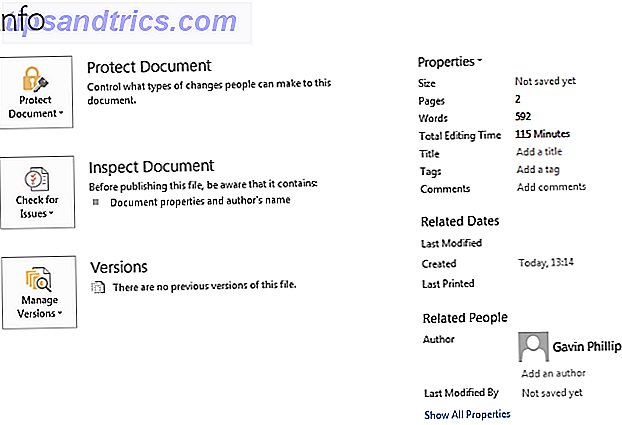
No lado direito, você pode ver algumas das informações geradas pelo Microsoft Office: páginas, quantidade de tempo de edição, eu mesmo como autor. Para remover isso, vá para Verificar problemas> Inspecionar documento . Você chegará ao painel de opções do Document Inspector. Verifique as opções desejadas, seguidas por Inspecionar . Dependendo do tamanho do seu documento, isso pode demorar um pouco.
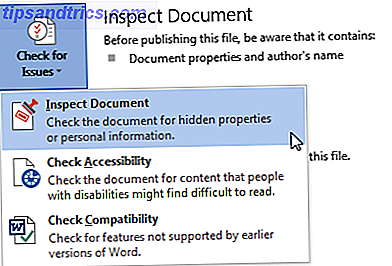
Depois que o Inspetor de Documento fizer o seu trabalho, você poderá remover todos os dados ocultos encontrados. Olhe para baixo na lista de documentos. Pressione Remover tudo nas seções que você deseja limpar.
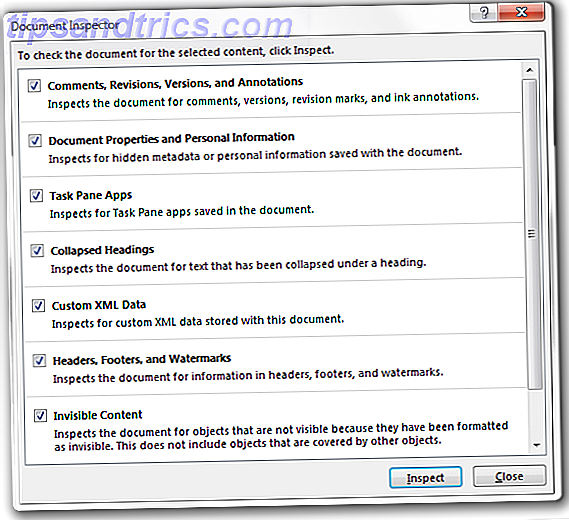
Depois de limpar as informações ocultas do documento, você poderá salvá-las. Tente reabri-lo e digitalizar novamente para garantir que todos os dados tenham sido removidos. Caso contrário, você deve estar livre de qualquer informação de identificação que você tenha enviado acidentalmente.
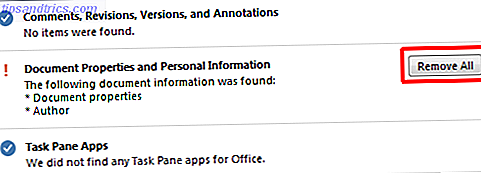
NB: No Office 2007, o Inspetor de Documento pode ser encontrado ao ir para o botão Office> Preparar> Inspecionar Documento> Inspecionar . Certifique-se de salvar seu trabalho antes de fazer qualquer alteração.
Posso impedir que isso aconteça?
Sim, mas é uma configuração específica do documento, o que significa que você precisará aplicar a configuração a cada documento criado. Para evitar que o Office salve os metadados em cada documento, vá para Arquivo> Opções> Central de Confiabilidade> Opções de Privacidade . Em Configurações específicas do documento, selecione Remover informações pessoais das propriedades do arquivo ao salvar .
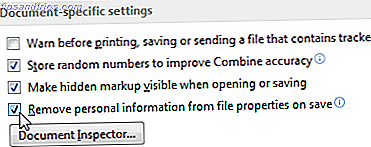
Como mencionado, isso impedirá que os metadados de seu documento atual sejam salvos, mas você terá que aplicá-lo novamente na próxima vez.
Resumo do inspetor de documentos
Há um grande número de motivos para remover informações pessoais de um arquivo do Office, seja uma apresentação do PowerPoint, uma pasta de trabalho do Excel ou um documento do Word. Como o Office 2016 introduziu as 11 perguntas frequentes do Office Frequently Asked Office 2016, respondidas pelo 11 Frequently Asked Office 2016, surge muitas questões. Você precisa comprar uma assinatura, pode fazer upgrade agora e voltar ao Office 2013? Nós compilamos as perguntas mais freqüentes e fornecemos as ferramentas ... Leia Mais, pode tornar-se cada vez mais importante limpar nossos documentos importantes antes de enviá-los.
No mínimo, considere onde o seu documento pode acabar, e as informações que ele está inconscientemente fornecendo para a próxima pessoa.
Você esfrega regularmente seus documentos? Qual o seu motivo para limpá-los? Deixe-nos saber abaixo!